在番茄ToDo中通过创建、编辑、标记和删除子任务实现高效任务管理:首先进入主任务详情页点击“添加子任务”并填写名称、耗时等信息后保存;随后可随时修改子任务内容或拖动调整优先顺序;完成时左滑或点击复选框标记,支持取消恢复;不再需要的子任务可通过左滑删除,部分版本支持批量操作,删除后不可恢复需谨慎执行。
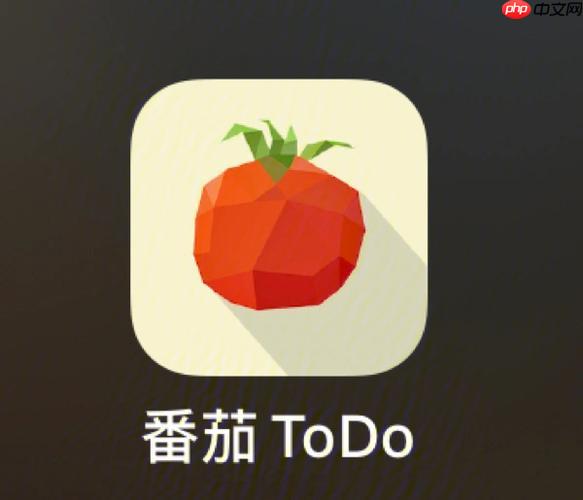
如果您希望在番茄ToDo中对任务进行更细致的规划与跟踪,添加和管理子任务是提升效率的关键操作。通过合理拆分主任务,您可以更清晰地掌握工作进度。以下是具体的操作方法:
在番茄ToDo中,子任务用于将一个复杂的主任务分解为多个可执行的小步骤,帮助您逐步完成目标。通过以下步骤可以快速创建子任务:
1、打开番茄ToDo应用,进入“任务”页面,选择需要添加子任务的主任务并点击进入详情页。
2、在任务详情页中找到“添加子任务”选项,通常位于页面中部或底部的编辑区域。
3、输入子任务名称,并可设置预计耗时、优先级等信息,建议为每个子任务设定明确的目标描述。
4、完成输入后点击“保存”,该子任务即被成功添加至主任务下。
随着任务推进,可能需要对已有子任务进行内容修改或顺序调整,以适应实际执行情况。请按以下方式操作:
1、进入主任务的详情页面,查看已创建的子任务列表。
2、点击需要修改的子任务条目,进入编辑模式,可更改名称、时间预估、优先级等参数。
3、若需调整执行顺序,长按某个子任务并拖动至目标位置,确保高优先级任务排在前面。
4、完成修改后点击确认保存,更新内容将自动同步。
实时更新子任务的完成状态有助于监控整体进度,并增强执行过程中的成就感。操作流程如下:
1、在主任务详情页中找到待完成的子任务。
2、向左滑动该子任务或点击其前方的复选框,系统会自动标记为已完成并划掉文字。
3、如需取消完成状态,再次点击复选框即可恢复为未完成。
4、已完成的子任务仍保留在列表中,供后续回顾使用。
当某些子任务不再适用或已被替代时,应及时清理以保持任务列表整洁。请遵循以下步骤:
1、进入主任务的子任务管理界面。
2、向左滑动需要删除的子任务,出现“删除”按钮后点击确认。
3、部分版本支持批量删除功能,可长选多个条目后统一移除,删除操作不可撤销,请谨慎执行。
4、删除完成后,剩余子任务将继续保留并正常显示。
以上就是如何在番茄ToDo中添加和管理子任务_番茄ToDo子任务添加与管理方法的详细内容,更多请关注php中文网其它相关文章!

每个人都需要一台速度更快、更稳定的 PC。随着时间的推移,垃圾文件、旧注册表数据和不必要的后台进程会占用资源并降低性能。幸运的是,许多工具可以让 Windows 保持平稳运行。

 C++高性能并发应用_C++如何开发性能关键应用
C++高性能并发应用_C++如何开发性能关键应用
 Java AI集成Deep Java Library_Java怎么集成AI模型部署
Java AI集成Deep Java Library_Java怎么集成AI模型部署
 Golang后端API开发_Golang如何高效开发后端和API
Golang后端API开发_Golang如何高效开发后端和API
 Python异步并发改进_Python异步编程有哪些新改进
Python异步并发改进_Python异步编程有哪些新改进
 C++系统编程内存管理_C++系统编程怎么与Rust竞争内存安全
C++系统编程内存管理_C++系统编程怎么与Rust竞争内存安全
 Java GraalVM原生镜像构建_Java怎么用GraalVM构建高效原生镜像
Java GraalVM原生镜像构建_Java怎么用GraalVM构建高效原生镜像
 Python FastAPI异步API开发_Python怎么用FastAPI构建异步API
Python FastAPI异步API开发_Python怎么用FastAPI构建异步API
 C++现代C++20/23/26特性_现代C++有哪些新标准特性如modules和coroutines
C++现代C++20/23/26特性_现代C++有哪些新标准特性如modules和coroutines
Copyright 2014-2025 https://www.php.cn/ All Rights Reserved | php.cn | 湘ICP备2023035733号